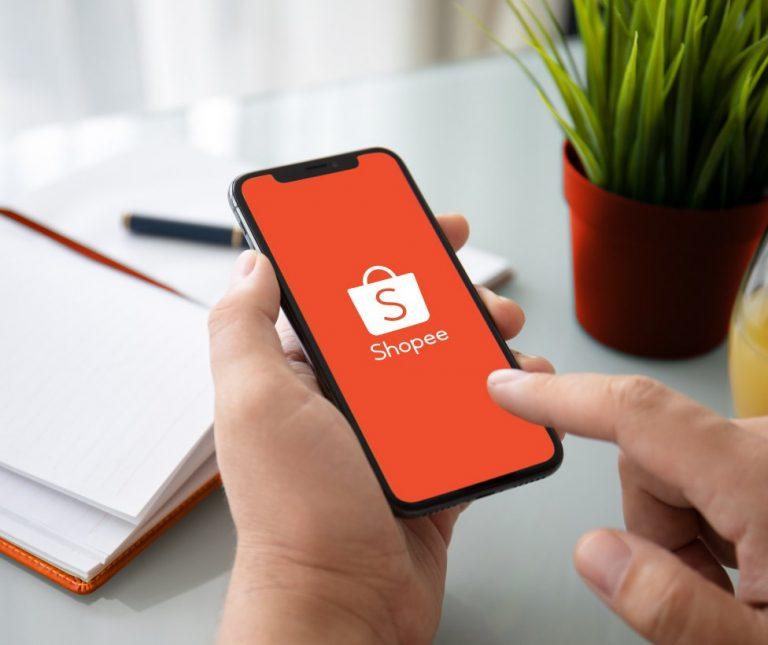Cara Screenshot Vivo – Di era serba canggih seperti saat ini ada berbagai perangkat teknologi yang digunakan dalam kehidupan sehari-hari. Salah satu produk teknologi yang cukup akrab dengan kehidupan masyarakat sehari-hari adalah handphone atau telepon genggam.
Seiring berjalannya waktu, telepon genggam terus mengalami pembaharuan hingga tidak hanya berfungsi untuk mengirim pesan atau menelepon saja. Saat ini hampir semua lapisan masyarakat menggunakan ponsel pintar yang telah memiliki beberapa fungsi tambahan seperti akses internet dan lain sebagainya.
Berbagai brand smartphone juga terus menerus mengeluarkan tipe-tipe terbaru dengan berbagai keunggulan yang dimilikinya. Ada berbagai brand yang menjadi favorit masyarakat karena kualitas dan fitur yang dimilikinya, salah satunya adalah brand Vivo. Salah satu fitur yang membuat banyak orang betah menggunakan smartphone adalah fitur screenshot atau tangkapan layar yang dimilikinya.
Banyak orang yang mencari cara screenshot vivo dengan tujuan agar bisa menyimpan lebih banyak informasi dengan mudah. Seluruh brand smartphone memiliki cara masing-masing yang bisa digunakan untuk menyimpan informasi melalui fitur screenshot. Dengan menggunakan fitur ini, Anda bisa menyimpan informasi dalam bentuk gambar dan menyimpannya untuk digunakan sewaktu-waktu Anda membutuhkannya.
Brand vivo sendiri memiliki beberapa cara screenshot yang bisa digunakan, diantaranya menggunakan tombol volume dan power serta menggunakan menu s–capture. Cara screenshot vivo yang paling mudah adalah dengan menggunakan tombol yang telah tersedia. Untuk melakukan screenshot dengan cara ini, Anda harus terlebih dahulu memposisikan informasi yang akan di screenshot dengan akurat.
Setelah Anda memastikan informasi yang akan Anda screenshot telah sesuai, Anda bisa menekan tombol power dan tombol pengecil volume secara bersamaan. Tekan hingga muncul bunyi seperti bunyi memotret ataupun muncul tampilan seperti sedang mengambil gambar. Setelah Anda melakukan urutan cara ini, Anda bisa mengecek hasil screenshot tersebut di galeri atau penyimpanan sesuai dengan yang Anda tentukan sebelumnya.
Selain menggunakan tombol volume dan power, Anda juga bisa menggunakan menu s–capture. Cara screenshot vivo ini tersedia dalam beberapa jenis diantaranya :
1. LongScreenshot
Jenis screenshot pertama yang tersedia dalam menu s–capture adalah long screenshot. Seperti namanya, long screenshot sangat tepat dipilih bagi jika informasi yang akan Anda simpan cukup panjang seperti riwayat chat. Cara yang bisa Anda lakukan untuk mendapatkan long screenshot ini adalah dengan masuk ke menu s–capture di menu bar vivo lalu klik ikon long screenshot yang tersedia.
Setelah Anda menekan ikon tersebut, akan muncul pilihan exit, next, dan save. Anda harus memilih menu next hingga seluruh informasi yang Anda inginkan terlihat dalam layar. Setelah seluruh informasi tertera, Anda bisa langsung menekan save dan seluruh informasi yang Anda bitihkan telah selesai di screenshot.
2. Retangular
Jika Anda hanya ingin menyimpan sebagian informasi dari layar yang ada, cara screenshot vivo yang bisa Anda gunakan adalah dengan memilih menu retangular pada menu s–capture vivo Anda. Setelah Anda memilih retangular, Anda bisa mengatur seberapa besar informasi yang akan diambil dengan cara menggeser tanda petak pada gambar.
Setelah menentukan besar gambar yang akan di screenshot, Anda bisa memilih tombol save dan semua informasi yang Anda pilih sudah bisa Anda buka di galeri atau folder penyimpanan. Namun yang perlu Anda perhatikan bahwa bentuk gambar atau informasi yang Anda pilih dengan cara ini harus berbentuk persegi.
Baca Juga: Cara Screenshot HP Oppo
3. ScreenRecording
Seperti namanya, cara screenshot vivo yang satu ini memiliki output atau hasil berupa video dan bukan berupa gambar seperti biasanya. Cara ini biasanya digunakan jika Anda ingin merekam atau menyimpan informasi yang cukup banyak serupa dengan long screenshot.
Untuk melakukan cara ini, Anda cukup masuk ke s–capture dan memilih screen recording. Fitur ini akan merekam setiap pergerakan dalam layar Anda hingga Anda menghentikannya. Mudah bukan ?
4. FunnyScreenshot
Menu yang bisa Anda pilih dalam menu s–capture yang terakhir adalah funny screenshot. Jika retangular hanya bisa menghasilkan screenshot berbentuk persegi, maka funny screenshot bisa menangkap informasi pada layar dengan berbagai bentuk yang telah disediakan seperti bentuk lingkaran, oval, hingga berbagai bentuk yang Anda inginkan.
Cara screenshot vivo yang satu ini sangat cocok digunakan jika Anda ingin berbagi beberapa informasi tertentu dengan kerabat atau kawan terdekat menggunakan cara yang unik. Dengan bentuk yang unik, Anda juga bisa menyembunyikan informasi-informasi yang tidak penting atau terlalu rahasia.
Itulah beberapa pilihan cara yang bisa Anda lakukan untuk menyimpan informasi dalam smartphone menggunakan fitur screenshot. Cara screenshot vivo yang telah dijelaskan sebelumnya juga bisa membuat Anda lebih menghemat penyimpanan dalam smartphone karena tidak perlu mengunduh aplikasi screenshot. Dengan menggunakan cara yang tepat maka Anda bisa memanfaatkan smartphone Anda dengan lebih baik.